Excel: jak używać sumif na wielu arkuszach
Aby używać SUMIF w wielu arkuszach w programie Excel, możesz użyć następującej podstawowej składni:
=SUMIF(First!B2:B11, "Guard", First!C2:C11)+SUMIF(Second!B2:B8, "Guard", Second!C2:C8)
Ten konkretny przykład podsumowuje wszystkie następujące wartości:
- Wartości z zakresu C2:C11 arkusza oznaczonego jako Prime tylko wtedy, gdy odpowiednie komórki w zakresie B2:B11 zawierają „Straż”.
- Wartości z zakresu C2:C8 arkusza oznaczonego Drugi tylko wtedy, gdy odpowiednie komórki w zakresie B2:B18 zawierają „Straż”.
Poniższy przykład pokazuje, jak zastosować tę formułę w praktyce.
Przykład: Jak używać SUMIF na wielu arkuszach w programie Excel
Załóżmy, że mamy arkusz o nazwie Pierwszy , który zawiera informacje o najlepszych zawodowych koszykarzach z pierwszej połowy sezonu zasadniczego:
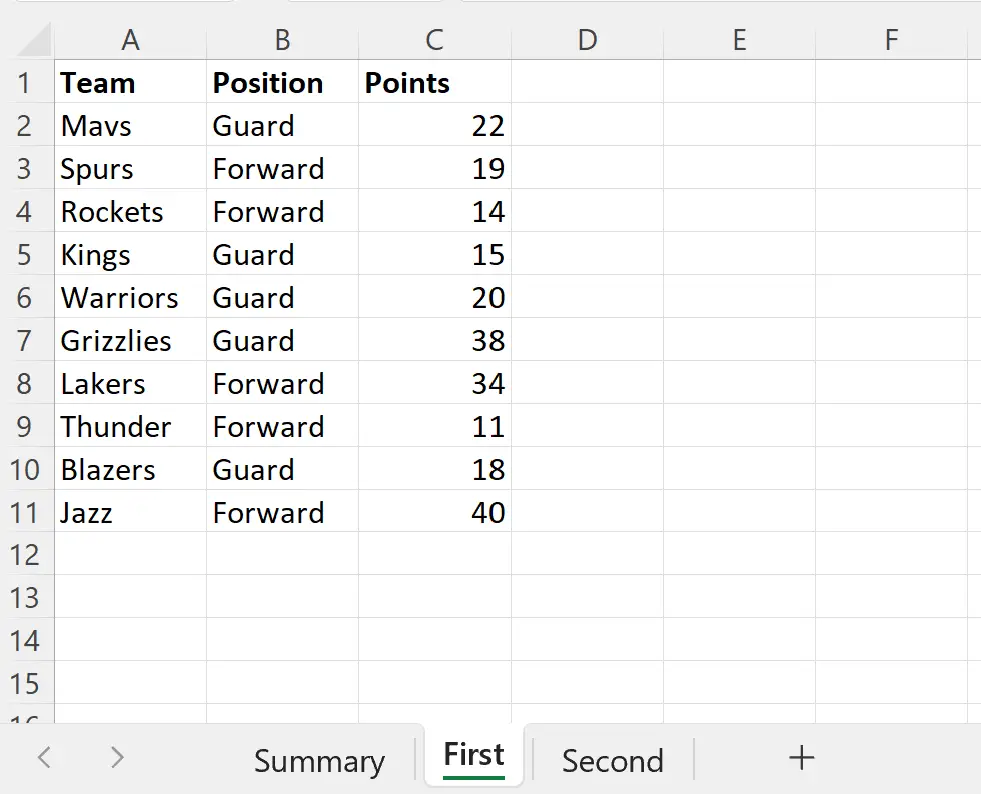
I załóżmy, że mamy kolejny arkusz o nazwie Drugi , który zawiera informacje o najlepszych zawodowych koszykarzach drugiej połowy sezonu zasadniczego:
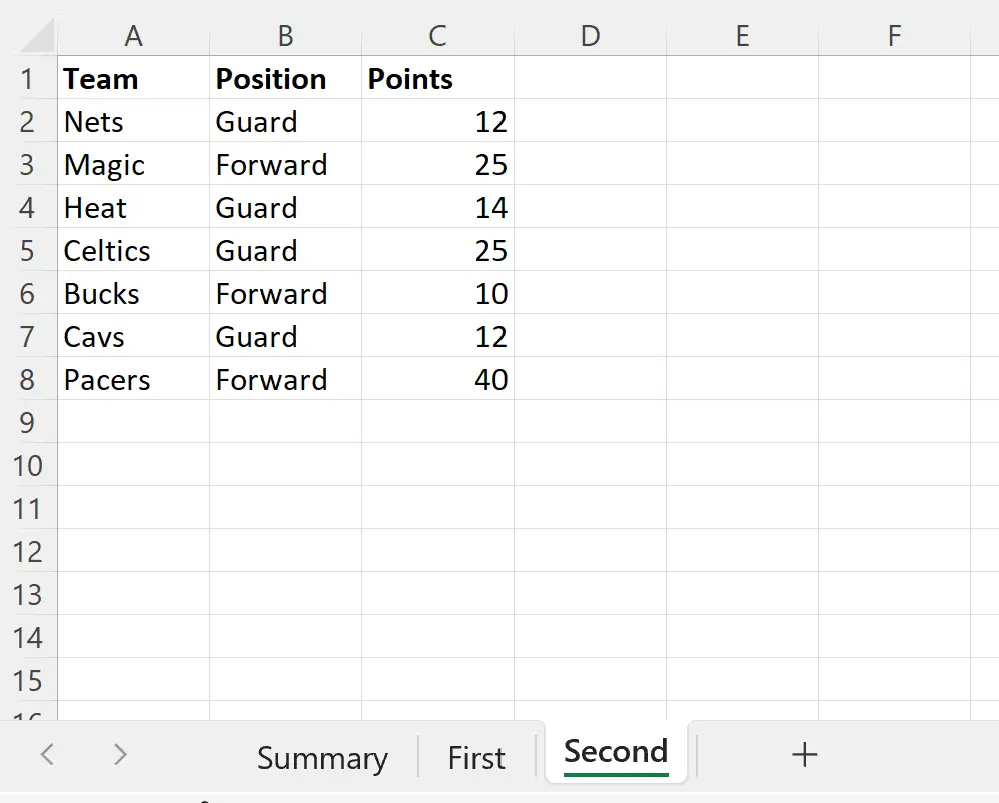
Załóżmy, że chcemy obliczyć sumę punktów graczy na dwóch arkuszach, które w kolumnie Pozycja mają wartość „Strażnik”.
Aby obliczyć tę sumę, możemy wpisać następującą formułę w arkuszu Podsumowanie :
=SUMIF(First!B2:B11, "Guard", First!C2:C11)+SUMIF(Second!B2:B8, "Guard", Second!C2:C8)
Poniższy zrzut ekranu pokazuje, jak zastosować tę formułę w praktyce:
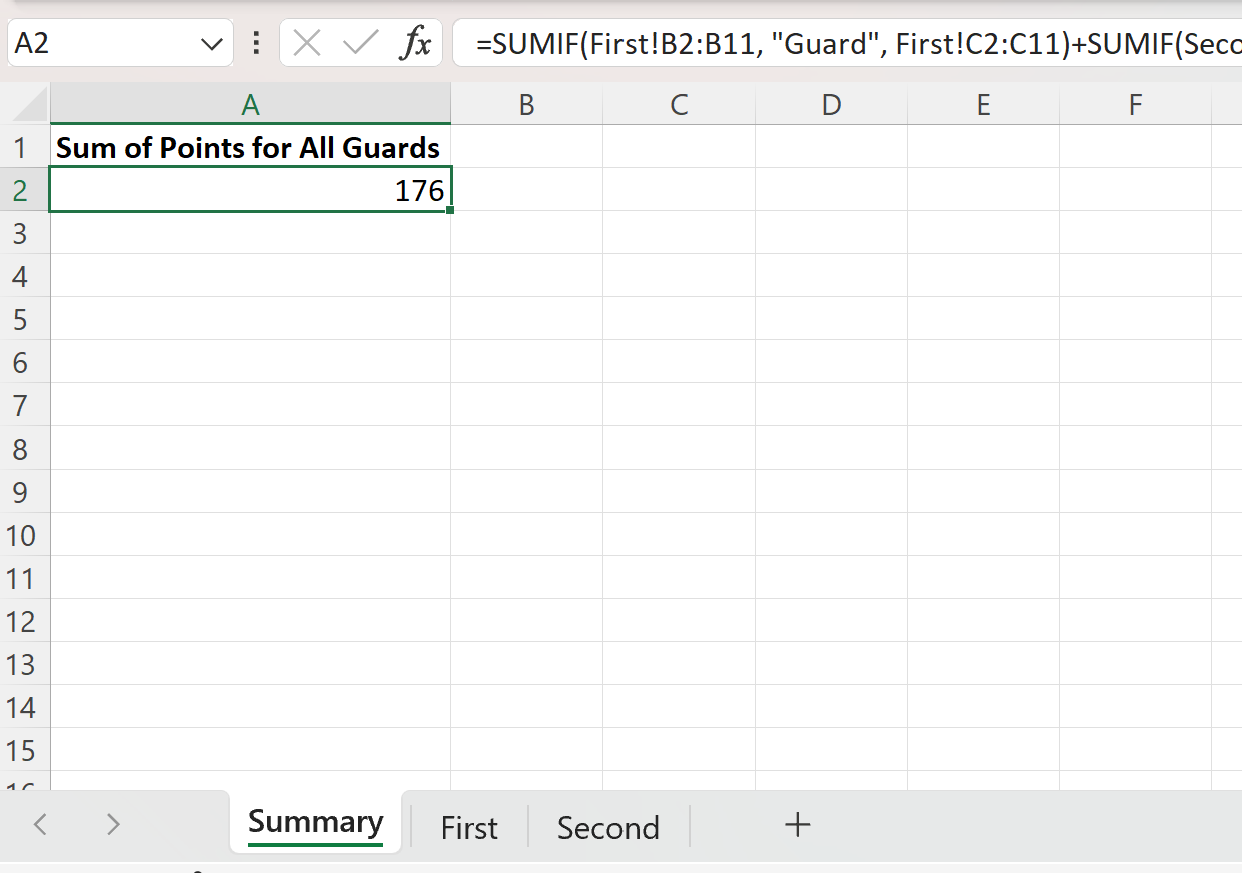
Formuła zwraca wartość 176 .
To mówi nam, że suma wartości w kolumnie Punkty dla wszystkich graczy, którzy mają wartość „Strona” w kolumnie Pozycja na pierwszym i drugim arkuszu, wynosi 176 .
Uwaga : w tym przykładzie dodaliśmy wyniki dwóch funkcji SUMIF , ale możesz dodać wyniki dowolnej liczby funkcji SUMA , ile chcesz, w zależności od liczby używanych arkuszy.
Dodatkowe zasoby
Poniższe samouczki wyjaśniają, jak wykonywać inne typowe operacje w programie Excel:
Excel: jak używać SUMPRODUCT na wielu arkuszach
Excel: Jak używać SUM na wielu arkuszach
Excel: jak utworzyć tabelę przestawną z wielu arkuszy